笔记本外接显示器,小猪教您显示器外接方法
- 时间:2018年05月22日 08:58:36 来源:魔法猪系统重装大师官网 人气:12843
笔记本电脑外接显示器是个很有意思的操作,打游戏或看电影在大屏上总是感觉比较棒的,有很多的朋友都想要外接一个显示器但是不知道怎么操作,现在小编给大家分享一下笔记本外接显示器的方法,很有意思的哦,有兴趣可以了解一下。
不同的显示器有不同的显示效果,大家都知道笔记本电脑显示器都是比较小的,这也是笔记本电脑的特性,有时候想用笔记本电脑看电影感觉显示器小了体验不怎么好,刚好有一个闲置的显示器的话,我们就可以将笔记本接到这个显示器上,在大的显示器上显示笔记本电脑画面。
1、首先准备好一个用于外接的显示器(废话),显示器接口最好带HDMI,因为一般的笔记本电脑都是HDMI接口,这里我用VGA做演示。

笔记本外接显示器载图1
2、准备好一根VGA视频线
3、在笔记本以及外接显示器上连接好VGA视频线,连接好后下一步。

笔记本载图2

显示器载图3
4、屏幕设置,可用组合键FN键+投影键实现,如下图,投影键一般是在F4上。
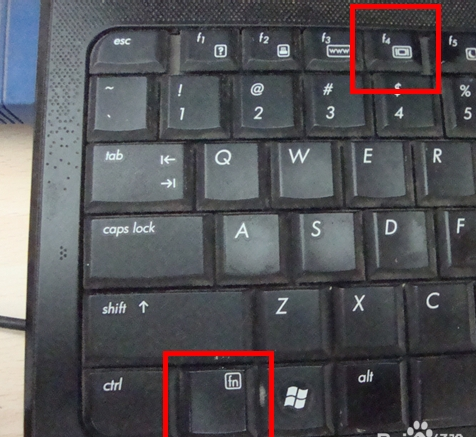
外接显示器载图4
另一种方法是按Windows图标键+P键,选择屏幕显示方式,选择仅投影仪就是只在外接显示器上显示画面了。
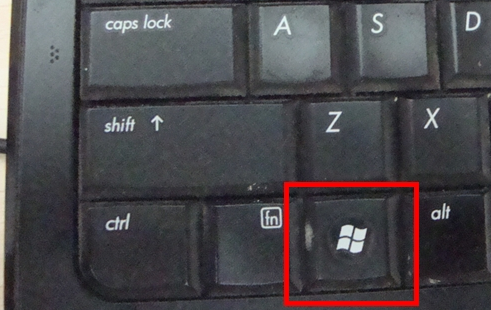
显示器载图5
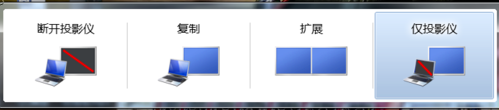
显示器载图6
以上就是笔记本外接显示器的方法,希望对你有帮助。
笔记本,笔记本外接显示器,显示器,外接显示器








